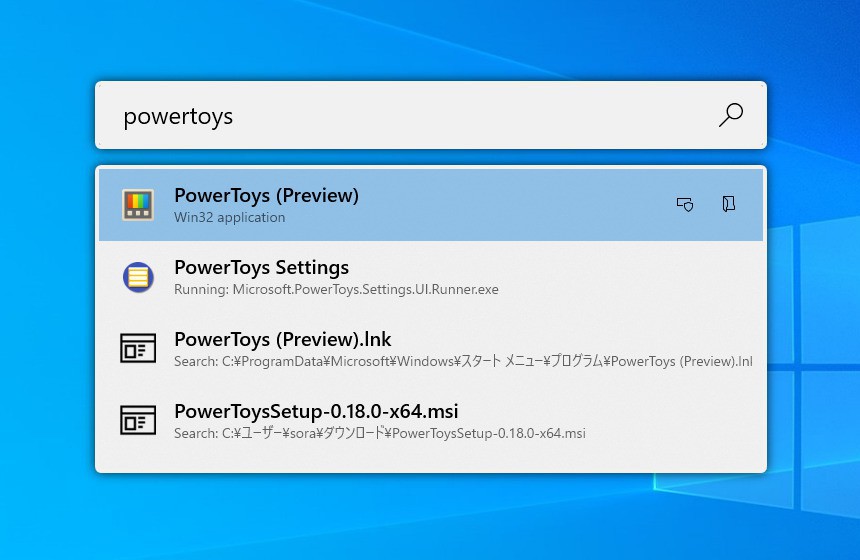
MicrosoftがWindows 10向けに開発しているオープンソースの生産性向上ツール「PowerToys」。
PowerToysは、さまざまなツールの集合体として提供されていますが、その中に最近、コマンドラインランチャーアプリ「PowerToys Run」が追加されました。
外観はmacOSのSpotlight検索と似ていて、アプリやファイルを名前で検索して素早く実行できるだけでなく、計算機能など機能を拡張することも可能となっています。
以下このPowerToys Runを使用する方法を説明します。
目次
PowerToys Runのインストールと設定
GitHubから最新のインストーラーをダウンロードし、システムにインストールします。
PowerToys v0.18ではPowerToys Runがデフォルトでオフになっています。
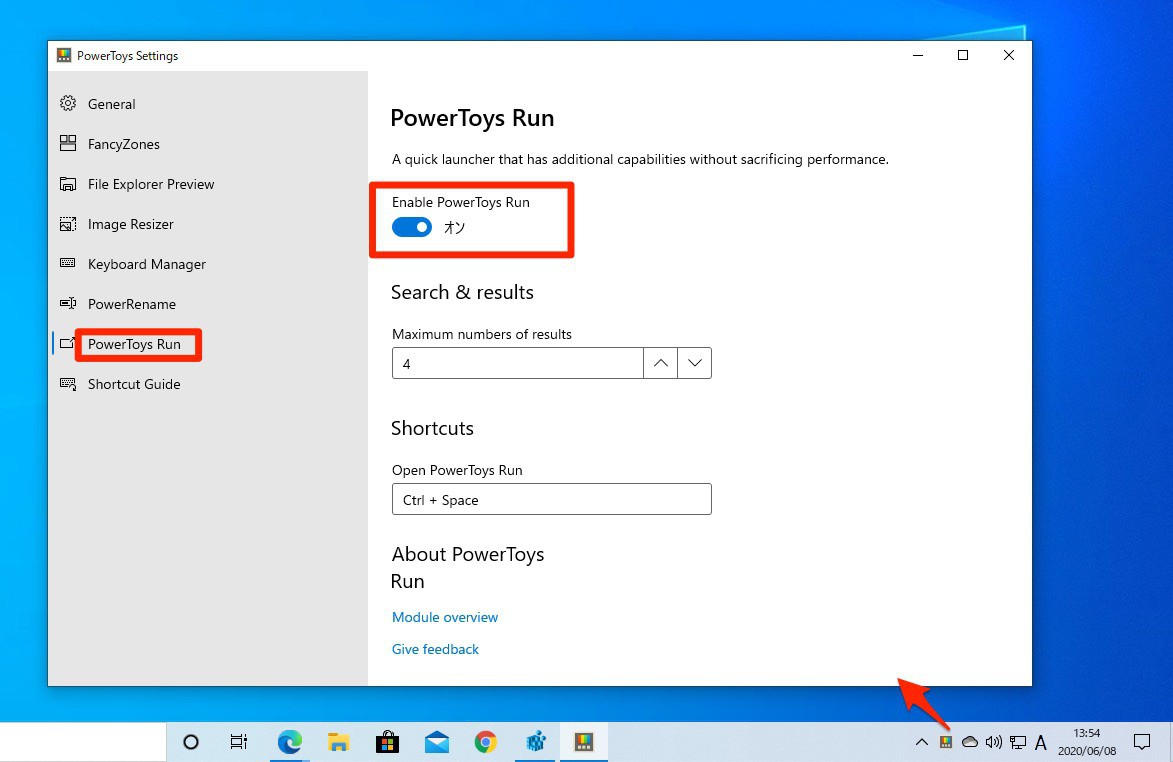
有効にするにはタスクトレイのアイコンをクリックし、左側のプログラム一覧から「PowerToys Run」を選びます。「Enable PowerToys Run」をオンにすれば設定完了です。
PowerToys Runを起動するデフォルトのキーは「Alt + Space」ですが、自分好みのキーに変更することもできます。
ショートカットキーを押すとメインウィンドウが表示されます。プログラム名やファイル名を入力すると、名前に一致する候補が表示され、矢印キーで選択することができます。
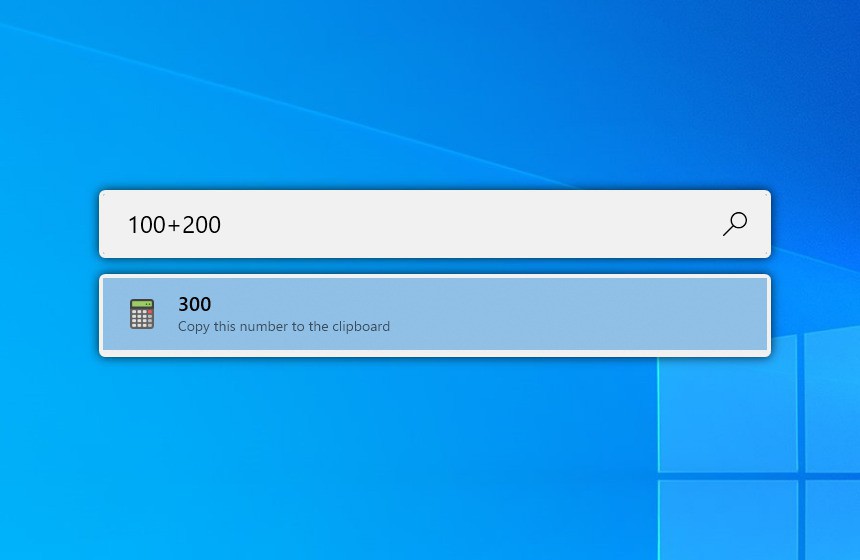
数式を入力すると計算結果が表示されます。
まとめ
PowerToys RunはPowerToysに含まれるコマンドラインランチャーです。現在のところ機能は基本的なものに限定されていますが、今後の発展に期待できます。








